[Naprawiono] Spotify nie na ekranie blokady na Androidzie i iPhonie
Wielu użytkowników Spotify skarży się, że Spotify nie działa na ekranie blokady ich telefonu. Idealnie, gdy słuchasz piosenek w Spotify i blokujesz ekran, powinieneś widzieć widżet ekranu blokady z kilkoma szczegółami - okładką albumu, tytułem utworu, wykonawcą i przyciskami do sterowania odtwarzaniem. W tym artykule rozwiążemy Spotify nie na ekranie blokady problem na różne sposoby, co daje różne opcje wyboru w zależności od urządzenia. Czytaj dalej i poznaj więcej szczegółów.
Przewodnik po zawartości Część 1. Jak sprawić, by Spotify wyświetlał się na ekranie blokady na Androida?Część 2. Jak sprawić, by Spotify wyświetlał się na ekranie blokady urządzenia Apple?Część 3. Jak pobierać utwory Spotify do słuchania offline?Podsumowanie
Część 1. Jak sprawić, by Spotify wyświetlał się na ekranie blokady na Androida?
Oczywiście musisz automatycznie kontynuować odtwarzanie muzyki Spotify, nawet jeśli ekran jest zablokowany. Jednak z jakiegoś powodu możesz mieć Spotify nie na ekranie blokady, co może być wynikiem ustawienia, a także nieszczęścia. W każdym razie nadal możesz to zmienić na urządzeniach z Androidem. Oto prosta procedura, której potrzebujesz, aby spróbować rozwiązać problemy.
1. Włącz ustawienia powiadomień dla aplikacji Spotify
Każda aplikacja, którą instalujesz na swoim Android smartphone ma własny zestaw ustawień powiadomień, który określa, co dzieje się, gdy telefon jest zablokowany. Jeśli wcześniej majstrowałeś przy kategoriach powiadomień dla aplikacji Spotify, być może przypadkowo wyłączyłeś odtwarzacz muzyki na ekranie blokady. Sprawdź ustawienia powiadomień, aby zobaczyć, czy zastępuje on ekran blokady.
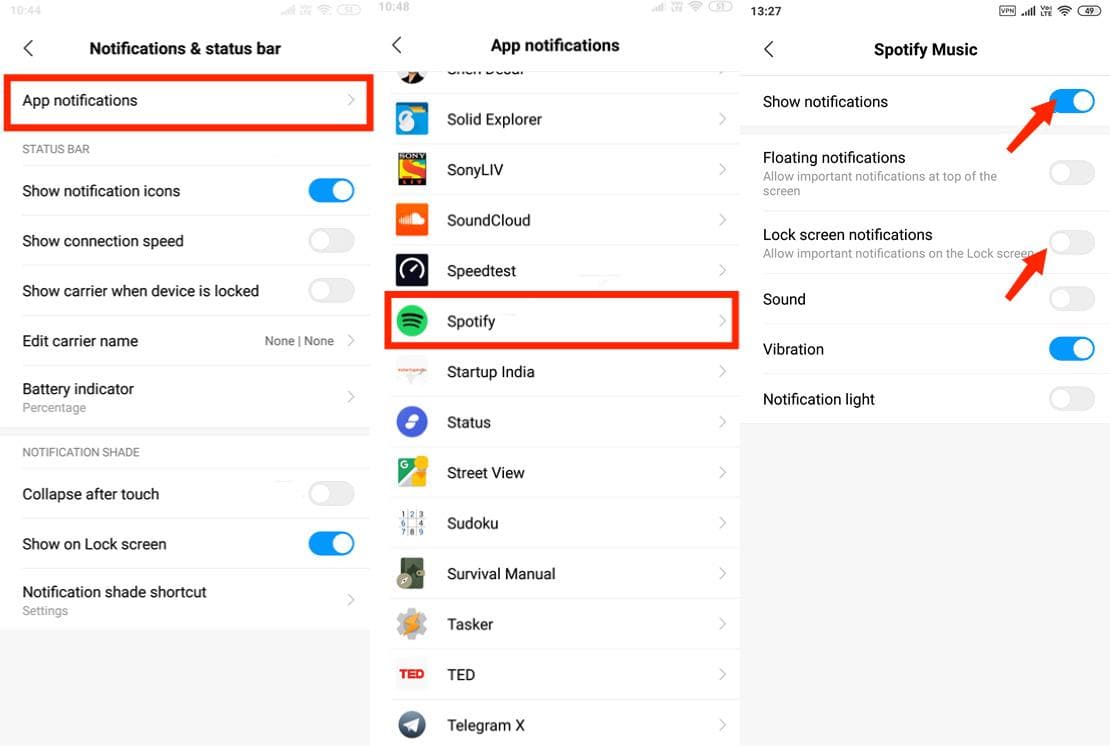
2. Wyloguj się i zaloguj ponownie w Spotify
Jedną z metod sugerowanych przez niektórych użytkowników Spotify jest wylogowanie się i ponowne zalogowanie, które pomaga im rozwiązać problem ze Spotify, który nie działa na ekranie blokady. Wtedy mogą zobaczyć widżet Spotify na ekranach blokady swoich urządzeń.
3. Sprawdź aplikację Spotify
Możesz odinstalować i ponownie zainstalować aplikację Spotify w sklepie Google Play, aby wykluczyć, że problem pochodzi z aplikacji.
Inne metody
- Uruchom ponownie urządzenie i pozostaw je na kilka minut, a następnie otwórz je, aby przechwycić ustawienia domyślne, w tym powiadomienie na ekranie blokady.
- Wyłącz tryb oszczędzania energii, który może automatycznie wyłączyć powiadomienia na ekranie blokady.
- Sprawdź, czy Spotify został dodany do Twojej listy aplikacji do spania na Twoim urządzeniu z Androidem.
- Spróbuj dezaktywować widżet muzyczny, aby rozwiązać problem ze Spotify na telefonie z Androidem.
Oto możliwe przyczyny, dla których Spotify nie wyświetla się na ekranie blokady. Gdy masz przyczyny, ważne jest, aby spróbować poszukać rozwiązań dla urządzeń z Androidem.
Część 2. Jak sprawić, by Spotify wyświetlał się na ekranie blokady urządzenia Apple?
Nowa wersja Spotify obsługuje teraz widżety blokady ekranu iOS 16, dzięki czemu możesz szybko uzyskać dostęp do swojej muzyki podczas odblokowywania iPhone'a lub iPada. Aplikacja może również wyświetlać okładki albumów z ostatnio odtwarzaną muzyką bezpośrednio na ekranie głównym. Gdy odtwarzacz muzyki Spotify nie pojawia się na ekranie blokady iPhone'a lub przestaje odpowiadać, ta część zawiera kilka szybkich i łatwych poprawek. Oto niektóre z opcji, które musisz wypróbować i zbadać.
1. Zaktualizuj iPhone'a i aplikację Spotify
Upewnij się, że Twój iPhone jest zaktualizowany do najnowszej wersji iOS 16 i masz pobraną najnowszą wersję aplikacji Spotify, ponieważ widżety ekranu blokady wymagają systemu iOS 16 lub nowszego. Powinieneś zaktualizować Spotify w App Store.

2. Włącz widżety ekranu blokady
Co jeśli Spotify nie jest na ekranie blokady na Twoim iPhonie? Otwórz aplikację Ustawienia, dotknij Identyfikator twarzy i hasło i wprowadź hasło do ekranu blokady. Przewiń w dół i włącz przełącznik obok Widżetów ekranu blokady. Jeśli jest już włączony, spróbuj go wyłączyć, a następnie włączyć ponownie.
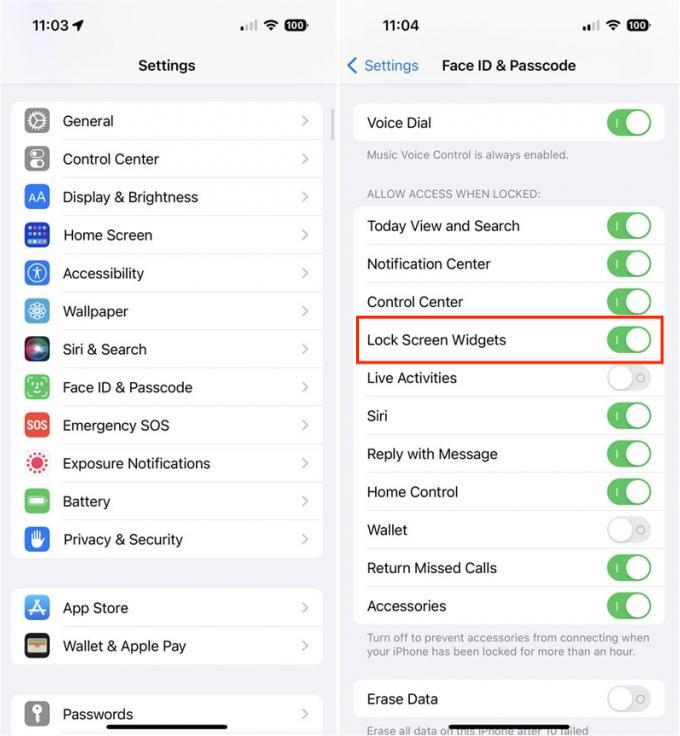
3. Włącz Spotify w ustawieniach powiadomień
Zacznijmy od ustawienia powiadomienia Spotify na iPhonie. Przejdź do Ustawień na swoim iPhonie i wybierz Powiadomienia. Wewnątrz powiadomień dotknij Spotify i włącz opcję Zezwalaj na powiadomienia. Stuknij w Zablokuj ekran tutaj i włącz dla niego przełączniki.
4. Wyłącz Spotify w Optymalizacji baterii
Przejdź do Ustawienia> Bateria, a następnie wyłącz tryb niskiego zużycia energii na swoim iPhonie. Następnie wróć do Ustawień i znajdź Spotify, a następnie włącz Odświeżanie aplikacji w tle.
Inne metody
- Wymuś zamknięcie aplikacji Spotify i iPhone'a lub iPada. Następnie uruchom je ponownie.
- Sprawdź bezpieczeństwo i aktywność aplikacji Spotify.
- Sprawdź ograniczenia w tle dla wersji do przesyłania strumieniowego online.
Zanim zaczniesz pracować nad tym problemem, ważne jest, aby zidentyfikować przyczynę, która poprowadzi Cię do najlepszego rozwiązania. Należy jednak pamiętać, że większość ustawień może nawet kolidować z inną usługą, więc pamiętaj o zmianach, aby nie być zmuszonym do przywrócenia ustawień fabrycznych urządzenia, co wiąże się z utratą danych.
Część 3. Jak pobierać utwory Spotify do słuchania offline?
Jeśli chcesz korzystać z wbudowanego odtwarzacza multimedialnego, nie będziesz mieć problemu ze Spotify na ekranie blokady. Wszystko, czego potrzebujesz, to upewnić się, że odtwarzacz multimedialny jest wyposażony w funkcję zastępującą na ekranie blokady. Musisz jednak wiedzieć, jak pobierać utwory.
Musisz mieć rozwiązanie trzeciej części, które przyda się w tym momencie. AMusicSoft Spotify Music Converter to Twój podstawowy zestaw narzędzi do zarządzania procesem konwersji przy minimalnym wysiłku. Jest to znane i sprawdzone rozwiązanie, które wesprze m.in Proces pobierania Spotify. Pobiera utwory, albumy lub listy odtwarzania na kilku urządzeniach przy minimalnych problemach ze zgodnością.
Czy możesz odtwarzać Spotify na Alexa?? Tak! Możesz konwertować utwory audio Spotify do plików M4A za pomocą tego darmowego oprogramowania. Możesz także eksportować do dodatkowych formatów plików, w tym MP3, AC3, AAC, WAV i FLAC. Aby uzyskać wsparcie na innych urządzeniach, oznacza to, że musisz przekonwertować do obsługiwanych formatów plików. To zaleta tego cyfrowego rozwiązania jako opcji pobierania utworów Spotify do biblioteki muzycznej.
- Pobierz, zainstaluj i uruchom AMusicSoft Spotify Music Converter na swoim urządzeniu i poczekaj na zakończenie procesu
Darmowe pobieranie Darmowe pobieranie
- Dodaj utwory, listę odtwarzania lub albumy w interfejsie za pomocą funkcji przeciągnij i upuść

- Wybierz format wyjściowy lub folder dla muzyki Spotify

- Wybierz „Konwertuj”, aby rozpocząć proces konwersji, a następnie zmienić na format pliku MP3.

Czy potrzebujesz doświadczenia, aby korzystać z tego zestawu narzędzi, aby odtwarzać utwory, gdy ekran jest zablokowany?
Podsumowanie
Masz swobodę zarządzania i uruchamiania Spotify bez problemu z ekranem blokady ze wszystkim, co możesz, gdy tylko masz pomysł na przyczynę. Jednak, gdy szukasz opcji offline AMusicSoft Spotify Music Converter przydaje się wśród setek podobnych aplikacji dostępnych na rynku. Nie ma nic złego w próbie zbadania większej liczby opcji na rynku. Wybór opcji zależy wyłącznie od Ciebie. Czy jesteś teraz zadowolony, że Spotify nie odtwarza się na ekranie blokady, to tymczasowe wyzwanie, które możesz rozwiązać bez potrzeby korzystania z pomocy osób trzecich?
Ludzie również czytają
- 5 najlepszych przenośnych urządzeń MP3 z odtwarzaczem Spotify
- Najprostsze metody naprawienia niedziałającej aktywności znajomych w Spotify
- Najlepsze miksy muzyki klasycznej do strumieniowego przesyłania na urządzeniu
- Jak zalogować się do Spotify na PS4 za pomocą Facebooka, kodu PIN i nie tylko
- Jak streamerzy odtwarzają muzykę na Twitchu — najlepszy sposób na wypróbowanie!
- Wszystko o Rythm Bot Spotify: jak odtwarzać muzykę w Rythm Bot
- Aplikacja Djay Spotify: rzeczy, które musisz wiedzieć
- Konwertuj Spotify Premium Gratis: Darmowy Spotify w Hiszpanii
Robert Fabry jest zapalonym blogerem i entuzjastą technologii, który może cię zarazić, dzieląc się kilkoma wskazówkami. Ma również pasję do muzyki i pisał dla AMusicSoft na te tematy.